前言:本文介绍如何从一个刚安装的干净环境开始将Anaconda的虚拟环境及其依赖包装到非默认环境下(以Windows下装到D盘为例),如果已无法重新安装Anaconda可以参考这篇文章挪动环境,但不注意某个步骤或改动过某些配置可能导致后续的使用出问题,建议谨慎。若已经存在重要虚拟环境建议不要按照本文内容挪动虚拟环境。
0. 版本及安装说明
Windows版本:Win11
Anaconda版本: 2024.02-1 x86_64
建议在安装时将主环境先装到指定位置下(本文均以路径"D:\Anaconda"为例)
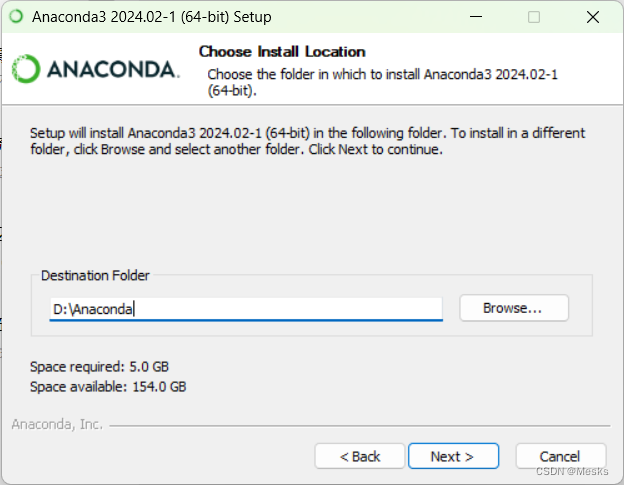
否则需要按照这篇文章挪动主环境,这里不再赘述。
1. 修改安装路径
安装完anaconda后,定位到路径“C:\Users\[YourName]”下,其中[YourName]是你的Windows账户名。
找到文件“.condarc”并用记事本打开,将“envs_dirs”和"pkgs_dirs"的值修改如下,若没有这两个属性则直接粘贴至文件中。
envs_dirs:
- D:\Anaconda\envs
pkgs_dirs:
- D:\Anaconda\pkgs
注意“D:\Anaconda\”是你希望的安装路径也应该是你主环境的安装路径。若没有文件“.condarc”可以创建一个,注意该文件没有后缀,下面是一个用记事本打开的例子:
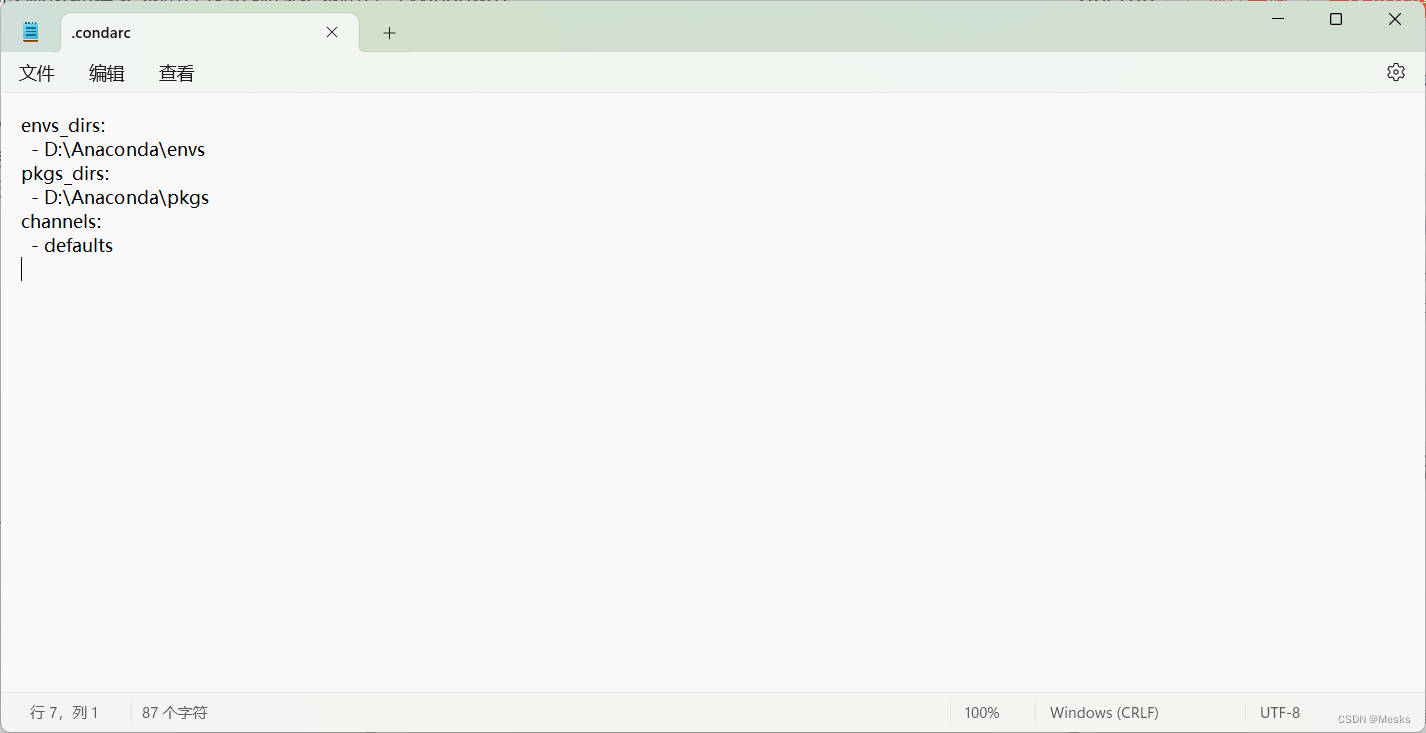
随后保证路径“D:\Anaconda\”下存在文件夹“envs”和“pkgs”,若没有则创建两个空文件夹。
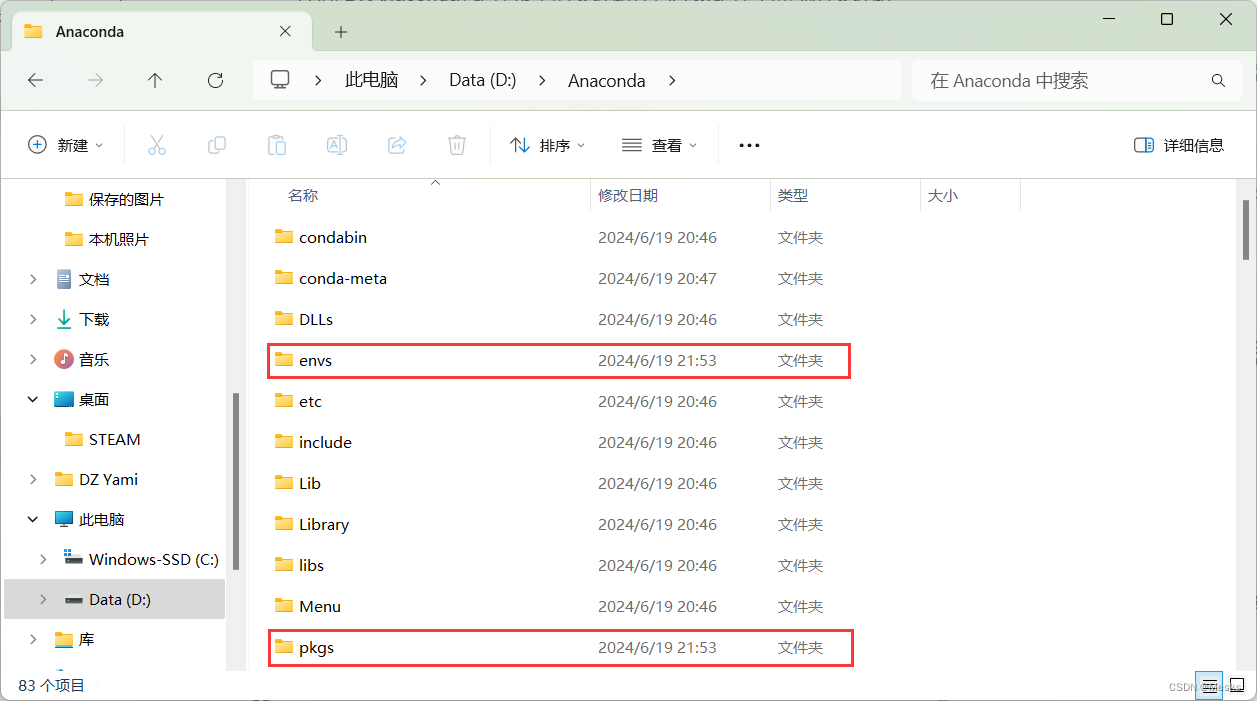
接着修改User对这两个文件夹的访问权限为完全控制,以envs文件夹为例执行下列操作:文件夹右键→安全→编辑→为所有用户赋予完全控制权限(若需要考虑安全性则需要在创建虚拟环境后,对该文件夹下的每个虚拟环境名文件夹根据用户赋予不同权限)→确定。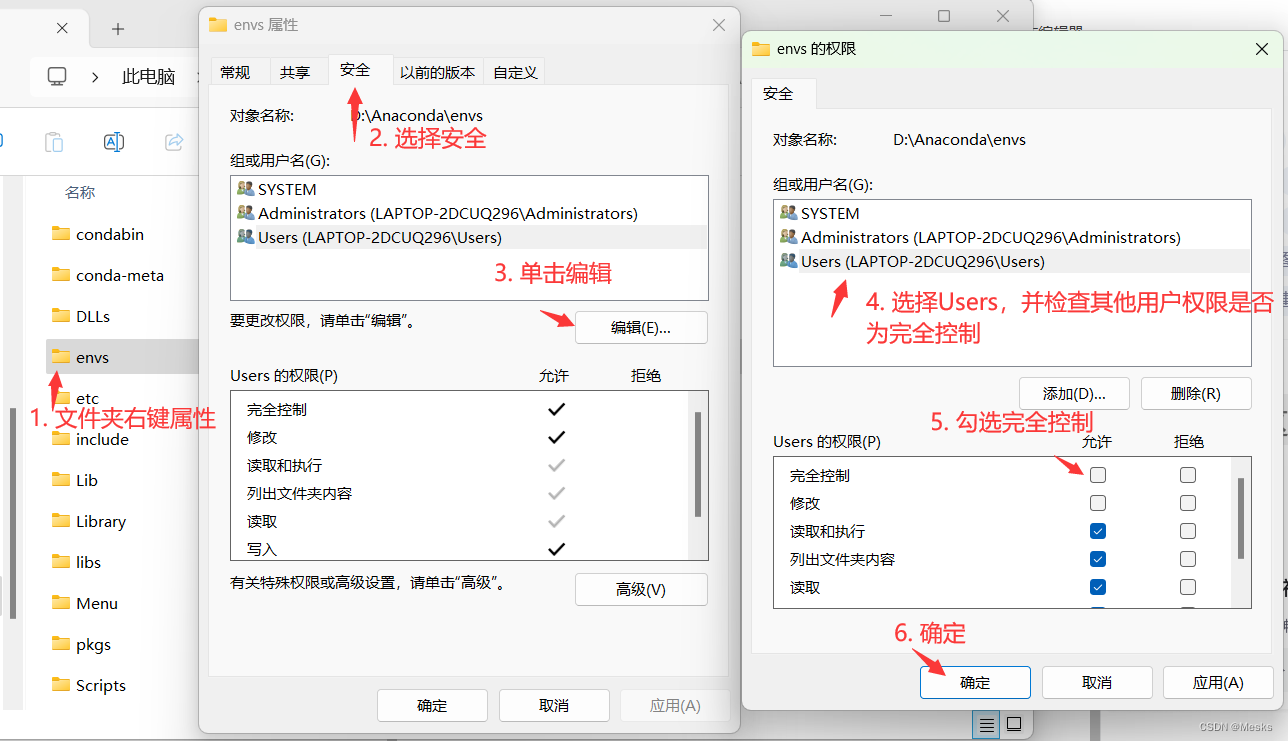
pkgs文件夹同样赋予权限,若不赋权限在创建虚拟环境或安装依赖包时会报没有写权限的错误,例如:
conda create -n [YourEnvName] python=3.9
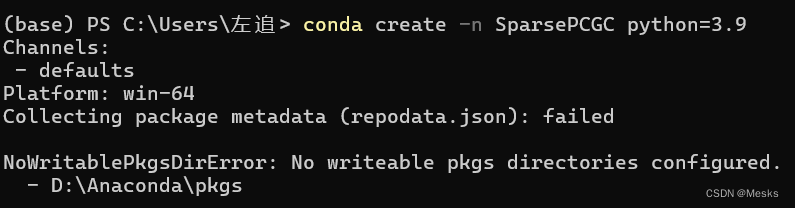
2. 验证
激活虚拟环境并安装torch测试,其中[YourEnvName]是虚拟环境名。
conda activate [YourEnvName]
pip install torch -i https://pypi.tuna.tsinghua.edu.cn/simple

检查当前虚拟环境以及base环境中是否存在torch。
pip show torch
conda deactivate
pip show torch
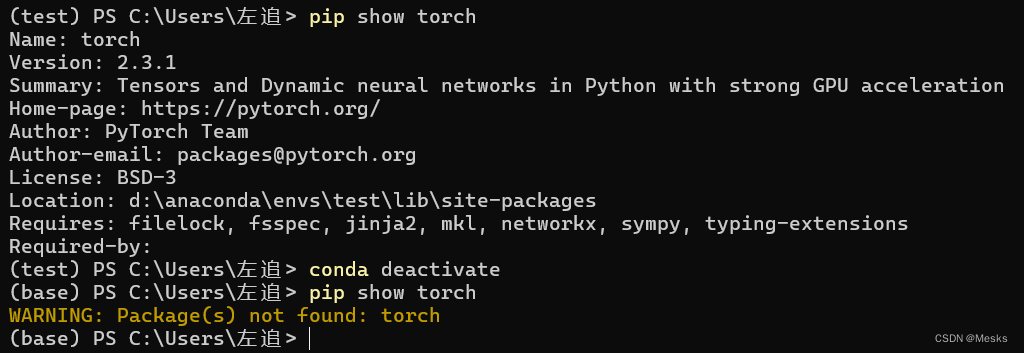
可以看到虚拟环境test中存在torch2.3.1,但主环境base中不存在torch,所以当前虚拟环境中安装的包不影响主环境及其他虚拟环境。
3. 额外说明
1- 现在虚拟环境的依赖包实际安装路径为“D:\Anaconda\pkgs”,与主环境的包在一个目录下,但不会互相影响。
2- python3.8版本似乎存在bug会导致虚拟环境安装的依赖包会影响到其他虚拟环境及主环境,若需要使用该版本建议改为安装python3.9,大部分情况下依赖包可以兼容。
3- "C:\User\[YourName]\.conda"下会存在三个文件,无需删除
4- 本博客介绍的方法全程未修改环境变量,若中途某一步报错且之前有修改过环境变量或父文件夹权限,建议检查这些地方。






















 1万+
1万+

 被折叠的 条评论
为什么被折叠?
被折叠的 条评论
为什么被折叠?








